En este artículo voy a detallar los pasos a seguir para obtener el fichero APK necesario para publicar una app en Google Play
La Wikipedia explica muy bien que es un archivo con extensión .apk (Android Application Package, significado en español: Paquete de Aplicación Android). Este formato es una variante del formato JAR de Java y se usa para distribuir e instalar componentes empaquetados para la plataforma Android.
Antes de hacerlo, voy a daros un consejo previo a la publicación de la app y es muy importante que los tengas en cuenta ya que el éxito de una app depende en gran medida de que los usuarios tengan una buena experiencia desde el principio. Si publicas una versión que no tenga unos mínimos de calidad y te dices aquello de que ya la iras mejorando en próximas versiones, los usuarios que se la descarguen inicialmente tendrán una mala experiencia y lo más probable es que no te den una segunda oportunidad.
Probar la app en varios dispositivos, incluyendo móviles y tablets con distintas resoluciones, tamaños de pantalla, versiones de android, etc. Dada la gran diversidad de dispositivos android es complicado ajustar los elementos gráficos de la app a la primera. Además, si deseas que tenga una gran cantidad de público objetivo ha de ser compatible con una gran cantidad de versiones de Android por lo que tendrás que realizar pruebas de compatibilidades con cada una de ellas. Por experiencia, lo que va bien en algunas versiones es posible que no vaya tan bien en versiones anteriores o superiores.
Una vez hayas comprobado que tu app funciona correctamente llega la hora de generar el archivo APK. Para ello, lo primero que tienes que hacer es poner Android Studio en modo release. Para ello, en el lateral izquierdo de Android Studio haz click en Build Variants y selecciona release.
Transcurridos unos segundos ya podrás continuar con el siguiente paso que es generar el APK. Para ello haz click en Menú - Build - Generate Signed Bundle/APK
Google recomienda generar una Android App Bundle pero yo, en este artículo, voy a generar una APK clásica así que seleccionamos esa opción y Next. Se nos abrirá una nueva ventana donde tendremos que rellenar una serie de campos.
Como estoy generando una nueva app hacemos click en Create new... y nos aparece la siguiente ventana:
El significado de cada campo es el siguiente:
- Key store path: Elegimos la ruta donde se va a guardar la llave y el nombre del fichero (se le añade la extensión .jks)
- Password: el password de la llave (al menos 6 caracteres)
- Alias: un alias con el que nos identificamos
- Password: es el password del alias (algunos dicen que no se recomienda que sea el mismo que el anterior)(al menos 6 caracteres)
- Validity (years): los años en los que la llave será válida (99 por ejemplo).
- First and Last Name: Nombre y apellidos
- Organization Unit: Puesto de trabajo en tu empresa
- Organization: Nombre de la empresa
- City or Locality: Ciudad
- State or province: Provincia
- Country Code (XX): ES (para España)
Después de rellenar todos los campos, hacemos click en OK y volvemos a la pantalla anterior pero con los campos ya rellenos. Si teienes varias firmas distintas no es aconsejable marcar la opción Remember passwords. Hacemos click en NEXT y se nos muestra la última ventana:
Marcamos release y, en este ocasión, la opción V1 (Jar Signature) que es la opción más clásica. Por último, hacemos click en Finish y esperamos unos segundos a que se genere nuestro fichero APK.
Marcamos release y, en este ocasión, la opción V1 (Jar Signature) que es la opción más clásica. Por último, hacemos click en Finish y esperamos unos segundos a que se genere nuestro fichero APK.
Si todo ha ido bien, se nos mostrará un aviso y si hacemos click en locate se nos abrirá una ventana del explorador en la carteta donde se ha guardo nuestro fichero APK.
Listo, ya tenemos nuestro fichero app-release.apk listo para publicarse en Google Play Store.


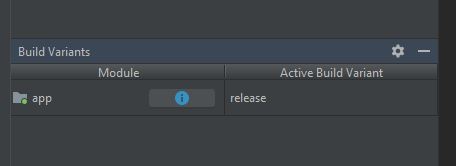





No hay comentarios:
Publicar un comentario